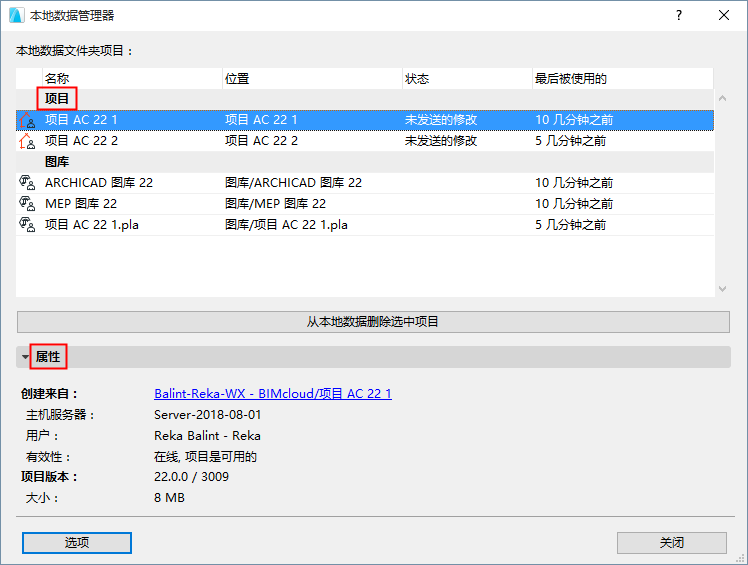
如果加入了過去不再啟動的團隊工作專案;在這種情況下,應刪除不需要的本地數據,因為這些數據要佔用機器上的空間。
本地數據管理器(團隊工作>專案>本地數據管理器)的功能是提供訊息反饋以幫助管理已加入的團隊工作專案的本地數據。
當加入了一個團隊工作專案或從外部專案中鏈接了一個圖形時,此專案的本地複製及其圖庫將創建在本地硬盤上。
本地數據存儲在本地數據檔案夾,此檔案夾的預設位置在硬盤用戶數據下的“Graphisoft”檔案夾。
源自全部團隊工作專案的數據也儲存在此位置中,而無論儲存這些數據的Archicad是什麼版本。
當退出一個團隊工作專案時,該專案的本地數據自動刪除。不需要的數據問題僅會在保留加入的專案中出現
參見加入或退出團隊工作專案。
要查看存儲在計算機中的本地團隊工作數據的狀態及數量,轉至本地數據管理器對話框(團隊工作>專案>本地數據管理)。
在此對話框中:
•“專案”是團隊工作專案中的本地儲存的數據 (包括嵌入圖庫,但不包括任何BIMcloud圖庫)。
•“圖庫”是一個或多個團隊工作專案的BIMcloud圖庫的本地複製。
每個專案和圖庫都列出了:
•狀態:專案或圖庫數據的 狀態與服務器有關,比如“未發送的修改”或“已離線”。
•位置:BIMcloud專案/圖庫的檔案夾
•最後被使用的:此日期是最後一次訪問此專案的日期。
對於圖庫,此日期是最近一次該圖庫下載到您計算機上的時間(一般來說,是最近一次您開啟用到這一圖庫的團隊工作專案的時間)。
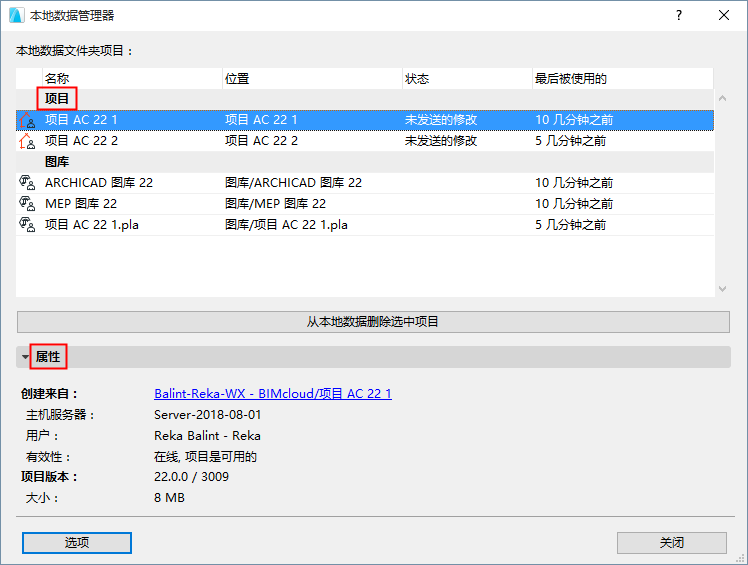
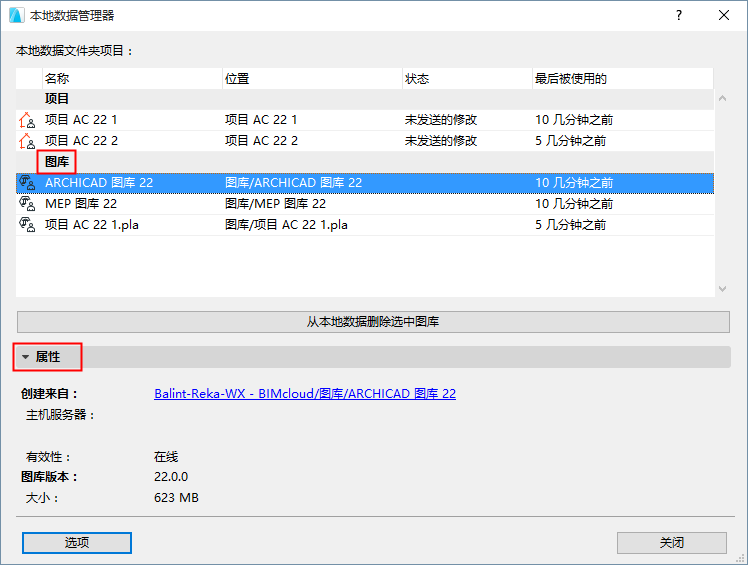
對於此列表中任意已選定專案或圖庫,查看屬性標籤頁獲得的訊息包括:
–專案或圖庫所在的主機服務器或模塊的名稱、地址和可用性
–專案或圖庫的版本、 大小和檔案夾
1。關閉全部運行中的團隊工作專案 (按需儲存和/或發送)。
2。轉到團隊工作>專案>本地數據管理器
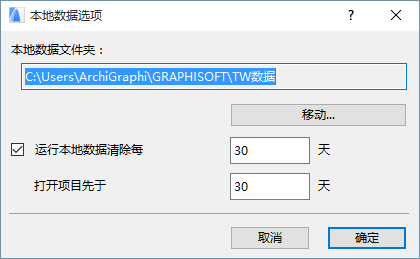
4。點擊移動...
5。在彈出的瀏覽檔案夾對話框中,選擇或創建一個新的檔案夾位置。
6。點擊確定。
所有數據被移至新的位置,所有團隊工作的本地數據(適用於所有Archicad版本)之後都會被儲存到這一位置。